編輯:Android開發實例
前言
這篇講解一下Android開發中,Gallery控件的使用,這是一個畫廊視圖,用於展示一組圖片,用固定在中間位置的水平滾動列表顯示列表項的視圖。Android最新的API文檔中了解到,在Android4.1(Android API level16)之後,就不再贊成使用這個控件,但還對其有支持,所以這裡簡單講解一下如何使用。在這篇中,將了解到Gallery的一些常用屬性、方法、以及樣式的設置,最後會以一個小示例來展示如何使用Gallery展示一個畫廊的效果。
Gallery
Gallery與Spinner兩個控件具有共同的父類:AbsSpinner,表示Gallery和Spinner都是一個列表框。它們之間的區別在於Spinner顯示的是一個垂直的列表選擇框,而Gallery顯示的是一個水平的列表選擇框,而且支持水平滑動的效果。Gallery與Spinner還有一個區別:Spinner的作用是供用戶選擇,而Gallery則允許用戶通過拖動來查看上一個、下一個列表項。對於Spinner,在我的另外一篇博客中有詳細講解,有興趣的朋友可以看看:http://www.fengfly.com/plus/view-213501-1.html。
下面介紹一下Gallery的常用XML屬性,Android也為其屬性提供了相應的getter、setter方法:
作為一個列表框,它和Spinner一樣,聲明的事件也是定義在AdapterView類中,常用事件有如下幾個:
Gallery的數據綁定
Gallery本身的用法非常簡單,基本上與Spinner的用法相似,只要為它提供一個Adapter適配器即可。如果需要響應Gallery上用戶的操作,可以監聽上面介紹的幾個事件。
Adapter適配器的概念,在我的另外一篇中有講解,有興趣的朋友可以看看,http://www.fengfly.com/plus/view-213379-1.html。而對於Gallery的Adapter適配器,雖然可以直接實現Adapter接口,但是一般推薦繼承另外一個抽象類:BaseAdapter,它已經實現了一些常用的方法。對於BaseAdapter而言,繼承它必須要實現幾個方法,下面先了解一下這幾個方法:
對於BaseAdapter的getView()方法,這裡著重講解一下。在綁定Adapter適配器之後,系統會根據getCount()方法返回的數據項,循環調用getView()方法,用於返回每個position位置的顯示視圖,所以對於一個Adapter適配器,其主要的代碼量就在getView()方法中。因為BaseAdapter的getView()方法返回的是一個View數據,所以一般自定義的展示效果都會用到BaseAdapter來做父類,繼承實現其中的方法來實現自定義的View來展示在UI界面上,
示例程序
下面通過一個示例說明上面講到的知識點,在這個示例程序中,使用一個Gallery來展示一組圖片的畫廊效果,大部分項目中用到的也是這種效果,但是它展示的是一個View,所以並不是僅僅可以用來顯示圖片,這裡只是用圖片進行演示。在示例程序中還聲明了一個ImageView,用於顯示從Gallery中選中的圖片,對於ImageView的用法,請參見另外一篇:http://www.fengfly.com/plus/view-213384-1.html,這裡就不在累述了。
因為是顯示一個圖片的畫廊效果,所以需要准備一組圖片,這些圖片放在res/drawable-hdpi目錄下,這些圖片會隨著項目源碼一起打包到源碼中的。
布局代碼:
- <LinearLayout xmlns:android="http://schemas.android.com/apk/res/android"
- xmlns:tools="http://schemas.android.com/tools"
- android:layout_width="match_parent"
- android:layout_height="match_parent"
- android:orientation="vertical"
- android:paddingBottom="@dimen/activity_vertical_margin"
- android:paddingLeft="@dimen/activity_horizontal_margin"
- android:paddingRight="@dimen/activity_horizontal_margin"
- android:paddingTop="@dimen/activity_vertical_margin"
- tools:context=".MainActivity" >
- <TextView
- android:layout_width="wrap_content"
- android:layout_height="wrap_content"
- android:text="Gallery Demo" />
- <!-- 定義一個Gallery,其中動畫換進3秒,數據項間隔3dp,透明度為50% -->
- <Gallery
- android:id="@+id/gallery1"
- android:layout_width="fill_parent"
- android:layout_height="wrap_content"
- android:animationDuration="3000"
- android:spacing="3dp"
- android:unselectedAlpha="0.5" />
- <ImageView
- android:id="@+id/image1"
- android:layout_width="320dp"
- android:layout_height="250dp"
- android:scaleType="fitXY" />
- </LinearLayout>
實現代碼:
- package com.bgxt.gallerydemo;
- import android.os.Bundle;
- import android.app.Activity;
- import android.content.Context;
- import android.content.res.TypedArray;
- import android.view.Menu;
- import android.view.View;
- import android.view.ViewGroup;
- import android.widget.AdapterView;
- import android.widget.AdapterView.OnItemClickListener;
- import android.widget.BaseAdapter;
- import android.widget.Gallery;
- import android.widget.ImageView;
- public class MainActivity extends Activity {
- private int[] imagesIDs = new int[] { R.drawable.bmp1, R.drawable.bmp2,
- R.drawable.bmp3, R.drawable.bmp4, R.drawable.bmp5, R.drawable.bmp6,
- R.drawable.bmp7, R.drawable.bmp8, R.drawable.bmp9, R.drawable.bmp10 };
- private Gallery gallery;
- private ImageView image;
- @Override
- protected void onCreate(Bundle savedInstanceState) {
- super.onCreate(savedInstanceState);
- setContentView(R.layout.activity_main);
- gallery = (Gallery) findViewById(R.id.gallery1);
- image = (ImageView) findViewById(R.id.image1);
- gallery.setAdapter(new ImageAdapter(MainActivity.this));
- gallery.setOnItemClickListener(new OnItemClickListener() {
- @Override
- public void onItemClick(AdapterView<?> parent, View view,
- int position, long id) {
- image.setImageResource(imagesIDs[position]);
- }
- });
- }
- // 聲明一個BaseAdapter
- public class ImageAdapter extends BaseAdapter {
- // 使用Adapter的上下文變量
- Context context;
- // 背景樣式的Id
- int itemBackground;
- public ImageAdapter(Context c) {
- // 在構造函數中傳遞需要使用這個Adapter的上下文變量
- context = c;
- // 通過XML資源中定義的樣式,設定背景
- TypedArray a = obtainStyledAttributes(R.styleable.Gallery1);
- itemBackground = a.getResourceId(
- R.styleable.Gallery1_android_galleryItemBackground, 0);
- a.recycle();
- }
- @Override
- public int getCount() {
- // 返回當前數據集中數據的個數
- return imagesIDs.length;
- }
- @Override
- public Object getItem(int position) {
- // 返回數據集中,當前position位置的數據
- return imagesIDs[position];
- }
- @Override
- public long getItemId(int position) {
- // 返回數據集中,當前position位置的數據的Id
- return position;
- }
- @Override
- public View getView(int position, View convertView, ViewGroup parent) {
- // 返回當前position位置的視圖
- ImageView imageview;
- if (convertView == null) {
- // 通過數據上下文對象聲明一個ImageView,並設置相關屬性
- imageview = new ImageView(context);
- imageview.setImageResource(imagesIDs[position]);
- imageview.setScaleType(ImageView.ScaleType.FIT_XY);
- imageview.setLayoutParams(new Gallery.LayoutParams(150, 120));
- } else {
- imageview = (ImageView) convertView;
- }
- // 使用XML 中定義的樣式為待顯示的View設定背景樣式
- imageview.setBackgroundResource(itemBackground);
- return imageview;
- }
- }
- @Override
- public boolean onCreateOptionsMenu(Menu menu) {
- // Inflate the menu; this adds items to the action bar if it is present.
- getMenuInflater().inflate(R.menu.main, menu);
- return true;
- }
- }
在代碼中用到了一個XML文件定義的Android樣式,這裡僅僅是為了用於Gallery展示圖片的背景樣式,並不是必須的。下面是樣式的XML資源文件attrs.xml的代碼,文件存放地址為res/values中。
- <?xml version="1.0" encoding="utf-8"?>
- <resources>
- <declare-styleable name="Gallery1">
- <attr name="android:galleryItemBackground" />
- </declare-styleable>
- </resources>
效果展示:
源碼下載
總結
雖然Gallery在Android4.1之後就已經不推薦使用了,但是在實際項目中,還是有機會用到這個控件的,並且通過這個控件,講解了BaseAdapter的用法,BaseAdapter可以定義所有自定義的返回數據,在實際項目中屬於比較常用的Adapter。
 Android手機衛士(一):實現splash
Android手機衛士(一):實現splash
從今天開始根據之前學習的android的基礎知識,實戰一下,實現一個簡單功能的android手機衛士。 手機衛士的主要功能如下: 什麼是Spla
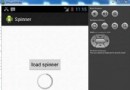 Android加載Spinner
Android加載Spinner
可以顯示在的Android任務,通過加載進度條的進展。進度條有兩種形狀。加載欄和加載微調(spinner)。在本章中,我們將討論微調(spinner)。Spinner 用
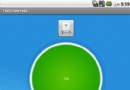 Android動畫之3D翻轉效果實現函數分析
Android動畫之3D翻轉效果實現函數分析
Android中的翻轉動畫效果的實現,首先看一下運行效果如上圖所示. Android中並沒有提供直接做3D翻轉的動畫,所以關於3D翻轉的動畫效果需要我們自己實現,
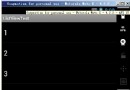 Android編程開發中ListView的常見用法分析
Android編程開發中ListView的常見用法分析
本文實例講述了Android編程開發中ListView的常見用法。分享給大家供大家參考,具體如下: 一、ListView的使用步驟 ListView的使用通常有以